Sisällön siirtäminen Windows Resurssienhallinnan avulla
Voit siirtää sisältöä suoraan vetämällä ja pudottamalla se WindowsExplorerista.
- Yhdistä Walkman-laite tietokoneeseen USB-kaapelilla.
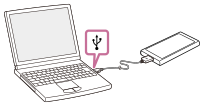
- Avaa [WALKMAN]-kansio seuraavasti.
- Windows 10:
Avaa [Resurssienhallinta] [Aloitus] valikosta. Valitse [WALKMAN] vasemmasta ruudusta. - Windows 8,1:
Avaa [Resurssienhallinta] kohdasta [Työpöytä]. Valitse [WALKMAN] kohdan [Tämä tietokone] luettelosta. - Windows 7 tai vanhempi versio:
Valitse [Käynnistä], [Tietokone], ja sen jälkeen [WALKMAN].
Voit siirtää sisältöä myös microSD-kortille.
Valitse kansio, jossa on microSD-kortin nimi [WALKMAN]-laitteen nimen sijaan.
- Windows 10:
- Avaa [MUSIC]-kansio [WALKMAN]-laitteessa.
- Vedä ja pudota tiedostoja tai kansioita tietokoneelta [MUSIC] kansion.
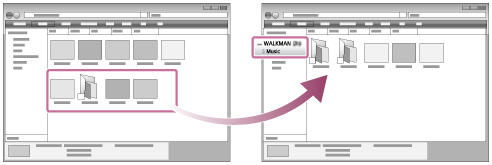
Varmista, että siirto on valmis. Irrota Walkman-laite tietokoneesta.
Vihje
-
Jos haluat siirtää sisältöä kieltenopiskelutoimintoa varten, avaa [LEARNING] kansio.
Huomautus
-
Noudata seuraavia turvallisuusohjeita. Muussa tapauksessa Walkman ei ehkä voi toistaa tiedostoja.
- Älä muuta juurikansioiden nimiä (kuten [MUSIC]).
- Tiedostoja ei saa siirtää muihin kansioihin kuin [MUSIC] tai [LEARNING].
- Älä irrota USB-kaapelia tiedonsiirron aikana.
- Älä alusta Walkman-laitteen muistia tietokoneella.
- Walkman Ei välttämättä näytä kaiken sisällön musiikkitietoja oikein Walkman kieli-asetuksen mukaan.
- Tuotua sisältöä saa käyttää vain yksityisesti. Sisällön käyttö muihin tarkoituksiin vaatii tekijänoikeuksien omistajien luvan.

Käyttöoppaan sisältöä voidaan muuttaa ilman eri ilmoitusta tuotetietojen päivitysten takia.
Tämä käyttöopas on käännetty käyttämällä konekäännöstä.